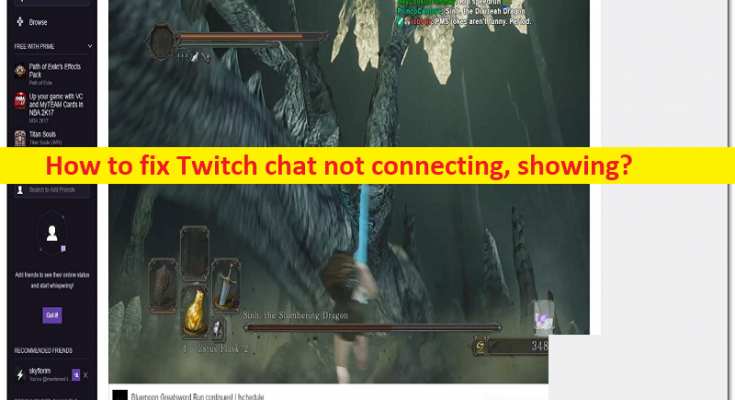Twitch チャットが表示されない/接続の問題とは何ですか?
この記事では、Windows 10 で Twitch チャットが接続されない、Twitch チャットが表示されない問題を修正する方法について説明します。問題を解決するための簡単な手順/方法が提供されます。議論を始めましょう。
「Twitch チャットが接続されていません」:
「Twitch」: Twitch は、e スポーツ大会の放送を含むビデオ ゲームのライブ ストリーミングに焦点を当てたアメリカのビデオ ライブ ストリーミング サービスです。 Twitch は、音楽ブロードキャスト、クリエイティブ コンテンツ、および実生活のストリームを提供します。 Amazon.com Inc. の子会社である Twitch Interactive が運営しています。2020 年の時点で、毎月 300 万人の放送局と 1,500 万人のアクティブ ユーザーがいて、平均同時ユーザー数は 140 万人です。 Twitch アカウントを持っていてライブ ストリームを行う場合は、チャット ウィンドウが重要であることを知っておく必要があります。
ただし、何人かのユーザーは、Twitch チャットにアクセスしようとしたときに、Twitch チャットが接続されず、Windows 10 コンピューターで Twitch チャットが表示されないという問題に直面したと報告しました。問題の背後には、インターネット接続の問題、VPN またはプロキシの干渉、ブラウザーのキャッシュの破損または古いブラウザー (ブラウザーで Twitch を使用している場合)、およびその他の問題など、いくつかの理由が考えられます。私たちの指示で問題を解決することは可能です。解決に向かいましょう。
Windows 10でTwitchチャットが接続されない/Twitchチャットが表示されない問題を修正する方法?
方法 1: 「PC 修復ツール」を使用して Twitch チャットが接続されない問題を修正する
「PC 修復ツール」は、BSOD エラー、DLL エラー、EXE エラー、プログラム/アプリケーションの問題、コンピューターのマルウェアまたはウイルス感染、システム ファイルまたはレジストリの問題、およびその他のシステムの問題を数回クリックするだけで見つけて修正する簡単で迅速な方法です。 .
方法 2: ブラウザーのキャッシュとデータを消去する
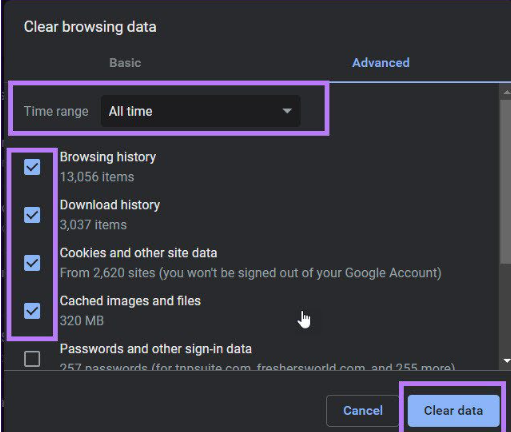
ブラウザーで Twitch を使用しているときにこの問題に直面している場合は、ブラウザーのキャッシュとデータをクリアすることで問題の解決を試みることができます。
ステップ 1: Google Chrome などのブラウザを開き、キーボードの「CTRL + SHIFT + DELETE」キーを押して「閲覧データの消去」タブ/ページを開きます。
ステップ 2: [常時] ドロップダウンを選択し、キャッシュと Cookie に関連するすべてのチェックボックスを選択してから、[データを消去] をクリックして確定します。完了したら、ブラウザを再起動して、問題が解決したかどうかを確認してください。
方法 3: ページをリロードする
この問題は、Twitch を使用しているタブ/ページの一時的な問題が原因で発生する可能性があります。キーボードの「F5」ボタンを押すか、ウェブページの URL の横にあるアドレス バーの「更新」アイコンを押して、ウェブページを更新/リロードするだけで問題を解決できます。
方法 4: シークレット モードを使用する
通常モードのブラウザーでこの問題に直面している場合は、ブラウザーのシークレット モードで Twitch のチャットにアクセスしてみて、問題の解決に役立つかどうかを確認してください。
方法 5: DNS キャッシュをフラッシュする
コンピューターの DNS キャッシュの破損が、問題の背後にある理由である可能性があります。問題を解決するために、DNS キャッシュをクリアできます。
ステップ 1: Windows 検索ボックスに「cmd」と入力し、キーボードの「CTRL + SHIFT + ENTER」キーを押して、「管理者としてコマンド プロンプト」を開きます。
ステップ 2: 「ipconfig /flushdns」コマンドを入力し、「Enter」キーを押して実行します。実行したら、コンピューターを再起動し、問題が解決したかどうかを確認します。
方法 6: ブラウザー拡張機能を無効にする
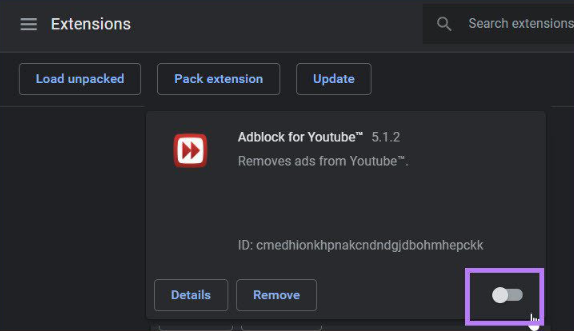
ブラウザにインストールされている問題のある拡張機能の干渉が、問題の背後にある理由である可能性があります。修正するためにブラウザ拡張機能を無効にすることができます。
ステップ 1: ブラウザを開き、右上隅にある [3 つの点] アイコンをクリックして、[その他のツール] > [拡張機能] を選択します。
ステップ 2: 各拡張機能を [オフ] ボタンに切り替えて無効にし、完了したらブラウザを再起動して、問題が解決したかどうかを確認します。
方法 7: Adblock で Twitch をホワイトリストに登録する
ブラウザーで Adblock 拡張機能を使用する場合は、Adblock が Twitch をブロックしないようにするために、Twitch を除外リストに追加することをお勧めします。完了したら、ブラウザを再起動して、問題の解決に向けて機能するかどうかを確認してください。
方法 8: 別のブラウザーを試す
上記の方法で問題を解決できない場合は、ブラウザ自体に問題がある可能性があります。このような場合は、Google Chrome、Mozilla Firefox、Opera、Twitch 用の他のブラウザーなどの別のブラウザーを試して、問題が解決するかどうかを確認してください。
方法 9: インターネット接続を確認する
この問題は、インターネット接続の問題が原因で発生する可能性があります。インターネット接続と速度が安定しており、インターネット接続と速度に問題がないことを確認する必要があります。インターネット接続を解決するために、ルーター、モデム、WiFi デバイスなどのネットワーク デバイスを再起動/リセットすることで問題を解決できます。
方法 10: Twitch アプリを更新する
WindowsコンピューターでTwitchアプリを使用している場合は、コンピューターでTwitchアプリを最新バージョンに更新することで問題を解決できます.これを行うには、Twitch の公式サイトにアクセスし、そこから最新バージョンの Twitch アプリをダウンロードしてコンピューターにインストールする必要があります。インストールしたら、Twitch a を実行しますTwitch アカウントにログインし、問題が解決したかどうかを確認します。
結論
この投稿が、Windows 10 で Twitch チャットが接続されない、Twitch チャットが表示されない問題を簡単な手順/方法で修正する方法について、お役に立てば幸いです。 私たちの指示を読み、それに従うことができます。 それで全部です。 ご意見やご質問がございましたら、下のコメント ボックスにご記入ください。